如何修改PC端QQ截图中的保存文件名,修改默认的QQ文字,一定程度上自定义QQ描述文字。
平时我们可能会经常用到QQ截图这个功能!有些朋友可能还不知道,电脑上启动QQ后,使用Ctrl+Alt+A这三个键同时按住即可截图!
那么在使用的时候,我们经常发现截图保存的名称是”QQ截图2017xxxxxxx”这样的名称,那么如何更改或者DIY呐?
教程开始:
1.打开QQ安装目录路径如图所示的文件”StringBundle.xml”:
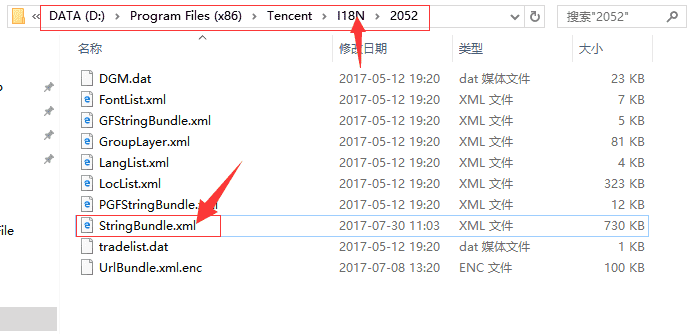
2.使用notepad++打开,找到如图所示,大约5546行,或者直接文档内Ctrl+F搜索“QQ截图”,修改称自己想要的就行了!
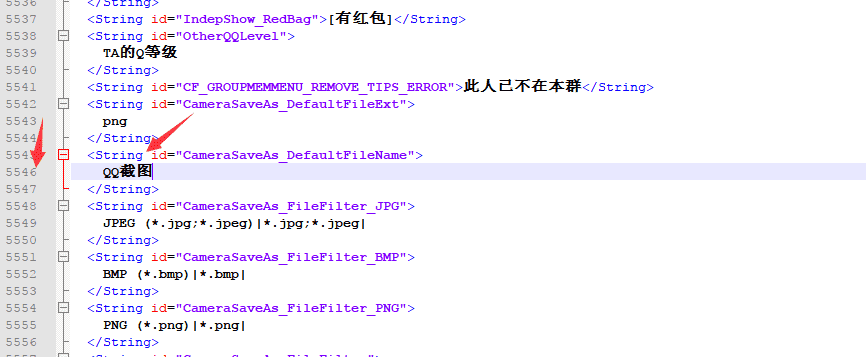
3.保存后,重启QQ即可。
4.成功修改!其实朋友们打开那个文件,发现了很多有意思的东西对吧!
喜欢DIY就去做啊,但是记住一点:备份!备份!备份!
© 版权声明
文章版权归作者所有,未经允许请勿转载。
相关文章

暂无评论...






